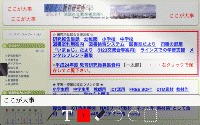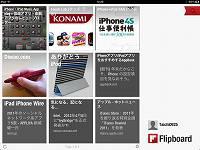カテゴリ:iPad/iPhone【教具】
 iPad2プレゼン・活用研修の実施について【再掲載】
iPad2プレゼン・活用研修の実施について【再掲載】
 iPad2・iPhone4Sをお持ちの方、これから購入して教室で活用してみたいとお考えの方を対象に 『iPad2プレゼン・活用研修』 を実施します。出前講座の形で、研修を希望する学校に訪問して、普通教室の地デジテレビにiPad2を無線でつなぎ、iPad2・iPhone4Sを使ってどのようなことが可能となるのかを実演を通して体感していただく内容を考えております。
iPad2・iPhone4Sをお持ちの方、これから購入して教室で活用してみたいとお考えの方を対象に 『iPad2プレゼン・活用研修』 を実施します。出前講座の形で、研修を希望する学校に訪問して、普通教室の地デジテレビにiPad2を無線でつなぎ、iPad2・iPhone4Sを使ってどのようなことが可能となるのかを実演を通して体感していただく内容を考えております。※ 研究所に来所して頂ければ、準備不要でプレゼン可能。iOS用音楽機器 は事前に連絡頂ければ、研究所や学校でお見せ出来ます。
iPad2・iPhone4Sをお持ちの方はもちろん、iPhone4・iPod Touchをお持ちの方も一部活用できる内容を含みますので、興味のある方は学校単位で希望者を募って出前研修をご依頼下さい。数名からでも実施いたしますので"お気軽に"教育研究所までご連絡下さい。
※ 昨年の11月2日にiPad2プレゼン・活用研修 を実施した港川小学校では、研修実施以降、iPad2 / iPhone4Sの授業での活用が進んでいるようです。
研修で使用予定のプレゼン資料をPDFに変換して下記に掲載します。この資料に沿って説明を行い、プレゼン資料で紹介したアプリの使用法の実演と質問にお答えする形で研修を進めます。iPad2やiPhone4Sで何が出来るのかを知りたい、ご自分のiPad2やiPhone4SでAirPlayミラーリングを試してみたいという先生方からのご連絡をお待ちしております。(2011.10.24)
 プレゼンツールとしてのiPad2_iPone4S.pdf
プレゼンツールとしてのiPad2_iPone4S.pdf iPad2の活用に役立つサイト.pdf
iPad2の活用に役立つサイト.pdf 校内PCとiPad2の違い.pdf
校内PCとiPad2の違い.pdf 
 AirPlayミラーリングとは.pdf
AirPlayミラーリングとは.pdf 
※ 『音楽機器としてのiPad2 / iPhone4S』 のプレゼン資料もあります。音響機器や楽器としての可能性についても体験して頂けるプレゼンも可能です。
【関連記事】
iPad2について
iPhone4Sについて
 手描き機能付インターネットブラウザーアプリ紹介
手描き機能付インターネットブラウザーアプリ紹介

「DrawMyWeb Browser Lite plus Download Manager」は閲覧中のホームページに、図形や線、テキストなどを描くことが出来ます。ICT機器を活用した授業で、電子黒板でホームページにアンダーラインや文字を書き込んで説明を行うシーンを目にしますが、AirPlayミラーリングが可能なiPhone4SやiPad2でこのアプリを使えば、同様のことが簡単に行えます。
書き込みしたものをカメラロールに保存することも出来るので、素材作成ツールとしても活用出来ます。
※ iPhone / iPod touch 用なので、iPadでは互換表示となります。(ユニバーサル化を期待します。)
起動の際に有料版の購入を促すメッセージが出ますが、[Cancel] を押し、無料で使用することができるので、iPhone4SやiPad2を授業で活用されている方は、是非お試し下さい。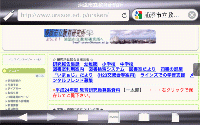
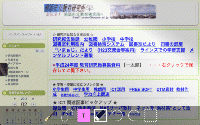
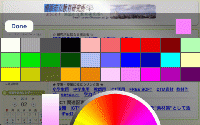
 電子書籍投稿サービス 『iPadZine』
電子書籍投稿サービス 『iPadZine』
電子書籍投稿サービス『iPadZine』 は、Mac用の電子教科書作成アプリ【iBooks Author】で作成したiBooks形式のアップロードにも対応しており、すでに、書籍フォーマット【iBooks】に電子書籍が登録されています。iPadで直接【iBooks2】にダウンロードすることが出来ますので、【iBooks Author】を使って個人で作成出来る電子書籍のサンプルとして、興味のある方はご覧になって下さい。
英語ですが、日本のiTunesアカウントでダウンロード出来る、無料の 「E.O. Wilson's Life on Earth」 も、iBooks Authorによる電子教科書がどのようなものかを体験するのにお勧めです。【iBooks2】の[Srore]をタップしてダウンロードしてご覧下さい。

※今後、授業で活用出来るような電子書籍が『iPadZine』登録されるのでは、と期待しています。
 『iPhoneの使い方』
『iPhoneの使い方』
iOSアプリ紹介サイト に掲載したAppBankに、iPhoneの使い方に関する記事を一覧で探せるページが追加されているのでお知らせします。随時更新される、iPhone のカメラに詳しくなる記事まとめ!もあります。



 お試しで作った「iPad入門」
お試しで作った「iPad入門」
 『iPad2とPhone4Sで教師の仕事をつくる』のブログ主催者が、電子書籍のダウンロードサイトiPadZineに、iBooks Authorで作った本『iPad入門』を掲載されています。iPad / iPad2 のSafariで開いて直接、iBooksにダウンロードすることができます。
『iPad2とPhone4Sで教師の仕事をつくる』のブログ主催者が、電子書籍のダウンロードサイトiPadZineに、iBooks Authorで作った本『iPad入門』を掲載されています。iPad / iPad2 のSafariで開いて直接、iBooksにダウンロードすることができます。
 iPad2とiPhone4Sで教師の仕事をつくる 更新!
iPad2とiPhone4Sで教師の仕事をつくる 更新!

『iPad2とiPhone4Sで教師の仕事をつくる』に、無料の電子教科書作成アプリ『iBooks Author』に関する記事が掲載されております。
ブログを主宰されている方が、先日発表されたばかりの 『iBooks Author』 を使ってiPad用の電子書籍を手持ちの資料で作成されております。内容はiPhoneの電源の切り方を説明するものですが、どんなことができるのかを理解するのには十分で、『iBooks Author』を使って教材作成してみたいと思わせる内容です。何より、先日発表されたばかりのアプリで翌日には書籍を完成させておられることが重要です。つまり、手軽に電子書籍的な資料の作成ができるということですから・・・。
興味のある方は是非ご覧になってください。
『iPad2とPhone4Sで教師の仕事をつくる』


『MacBook Airで教師の仕事をつくる?』

 体積の学習にThink 3D Free
体積の学習にThink 3D Free
『e食材辞典』 の活用についての記事で紹介した『小学校教員ひでまろん』に、続々と記事が掲載されています。
実際に授業で使用した事例とアプリの記事なのでiPad2 / iPhone4Sの授業での活用に参考になると思います。
 体積の学習にThink 3D Free
体積の学習にThink 3D Free iPadがフラッシュカードに Keynote
iPadがフラッシュカードに Keynote シャッター音を小さく! 超微音カメラ
シャッター音を小さく! 超微音カメラ e食材辞典 総合的な学習
e食材辞典 総合的な学習 ノートの提示に効果抜群 写真アプリ
ノートの提示に効果抜群 写真アプリ
 Appleの教育関連イベント
Appleの教育関連イベント
Appleが、教育関連のイベント「Educationイベント in NYC」でiBooks2・iBooks Author・iTunesUの発表を行っていて、その中でもBooks2とiBooks Authorは学校現場を変えていく可能性があるアプリだと感じました。

Mac版のKeynoteやPagesのようなユーザーインタフェースで、誰でも簡単にiBooks2対応の電子書籍を作成することが出来るそうです。
iBooks Authorは無償で提供されているので、Macをお持ちの方は是非お試し下さい。
※研究所にはMacが無いので、iBooks Authorを試された先生からのレビューをお待ちしております。
iPad2やiPhone4S、iPod TouchなどのiOS機器で使え、無償で提供されています。
様々なサイトで詳しく紹介されておりますので、興味のある方はご覧下さい。


【AppBank】

【GIZMODOJAPAN】

【MACお宝鑑定団 blog [羅針盤]】

【ITmedia】
 e食材辞典 総合的な学習
e食材辞典 総合的な学習

『e食材辞典』は、第一三共株式会社のホームページ "eヘルシーレシピ" 内にある "e食材辞典" のアプリ版で、原産地・学名・品種・特徴・栄養・加工品・選び方・調理法などを調べることができます。iPad2やiPhone4Sだけでなく、校内LANノートパソコンで内容を確認したり、e食材辞典から提示資料を作成することもできます。
他にも授業中の撮影の際に使用するシャッター音が小さなカメラアプリや、机間巡視しながら児童のノートを撮影して地デジテレビに提示する様子などが記事として掲載されています。
 iPad2とiPhone4Sで教師の仕事をつくる 更新!
iPad2とiPhone4Sで教師の仕事をつくる 更新!

iPhone4Sで学芸会の効果音の作成をされたようです。
iPhone4SやiPad2は、音楽作成ツールとしても優れていて、演奏や作曲の敷居を一気に下げてくれましたが、本格的な音楽作成でなくても、手軽に行なえることが利点です。
興味のある方はご覧になってください。
劇の効果音をガレージバンドで作る
 iPhoneのカメラを活用するためのアプリ紹介②
iPhoneのカメラを活用するためのアプリ紹介②
今回は、『無料』にこだわらずに、現在所有しているアプリや購入予定のアプリを紹介します。
どのアプリも基本的に、撮った写真やすでに撮られている写真を選んで数タップするだけで、その効果が得られるものです。(価格は掲載時のもので変動します。有料アプリが期間限定で無料になることもあります。)

簡単に写真加工が出来るアプリ。無料なのでもちろん所有しています。
写真を読み込んで効果を選ぶだけで写真の雰囲気が変わります。

写真から絵画調のイメージを作成できるアプリ。

紙に書いた絵や文字を写真と合成できるアプリ。

写真からゴッホが描いた絵の様なイメージを作成できるアプリ。

動画の中の色を変換出来るアプリ。

写真からエンピツで描いたようなイメージを作成出来るアプリ。
保存のできないLITE版もあるので、効果を確認してから購入することも出来ます。

写真から色エンピツで描いたようなイメージを作成出来るアプリ。
保存のできないLITE版もあるので、効果を確認してから購入することも出来ます。
 iPhoneのカメラを活用するためのアプリ紹介
iPhoneのカメラを活用するためのアプリ紹介
『iOSアプリ紹介サイト』の『CatchApp』と『Appinfo』を使って、iPhoneのカメラの活用に役立つと思われる写真関連の無料アプリを探してみました。
それぞれのサイトで [無料]⇒[写真]⇒[評価の高い順] などで絞り込んで選びました。
PicCollage【ユニバーサルアプリ】
iPhoneで撮影した複数の写真等を組み合わせた画像を作成するコラージュアプリ。
資料の表紙やプレゼン・動画のタイトルに使う画像を作成する際に使えそうです。

『PicCollage』と同様のアプリ。こちらはフレームに画像をはめ込むイメージです。
資料の表紙やプレゼン・動画のタイトルに使う画像を作成する際に使えそうです。

iPhoneで撮影した写真を絵画調にするアプリ。写真を基にアプリが描き続けるのでちょうどいい所で止めて保存します。
資料の表紙やプレゼン・動画のタイトルに使う画像を作成する際に使えそうです。
ArtStudio LITE【iPhone用】
レイヤーも使える高機能なペインティング/お絵かきアプリ。
写真を読み込んで加工することはもちろん、一からお絵かきすることも出来ます。
 iOSアプリ紹介サイト
iOSアプリ紹介サイト
 iOSアプリ紹介サイト 更新!
iOSアプリ紹介サイト 更新!

学習 ・ 授業に役立つリンク集の 『ICT活用に役立つページ』 の『iOSアプリ紹介サイト』に『CatchApp』を掲載しました。
iPadやiPhoneをお持ちの方は 、ICT活用 からご覧頂くか、下記のリンクよりご覧下さい。

 インターネット情報をオシャレに読めるアプリ
インターネット情報をオシャレに読めるアプリ
雑誌のように読みたいときは『Flipboard』、カテゴリー別にチェックしたいときは『Pulse』を使っています。『Feedly』はGoogleリーダーをすでに使っている場合、すぐに使い始めることができます。
 Flipboard【ユニバーサルアプリ】
Flipboard【ユニバーサルアプリ】 Pulse News for iPad【iPad用】
Pulse News for iPad【iPad用】
Feedly【ユニバーサルアプリ】

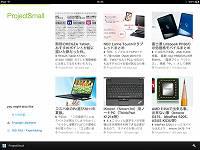
 電子書籍「iPad2で授業をつくる」発刊
電子書籍「iPad2で授業をつくる」発刊
電子書籍のダウンロードが可能なサイト『ブクログのパブー(Puboo)』に、『iPad2とiPhone4Sで教師の仕事をつくる』のブログ主催者による『iPad2で授業をつくる』が掲載されています。
ブログに掲されたiPad2を使った実践事例が電子書籍としてまとめられていますので、実際に活用されている方はもちろん、これから活用してみたいという方も是非ご覧になって参考になさってください。
 iPad2で授業をつくる− iOS5に対応した小学校での教育実践
iPad2で授業をつくる− iOS5に対応した小学校での教育実践※Safariで表示してiPad2 / iPhone4S等に直接ダウンロードすることも出来ます。
 iPad2とiPhone4Sで教師の仕事をつくる 更新!
iPad2とiPhone4Sで教師の仕事をつくる 更新!
 『iPad2とiPhone4Sで教師の仕事をつくる』に、『iPadで録音してCDに焼く方法』が掲載されています。
『iPad2とiPhone4Sで教師の仕事をつくる』に、『iPadで録音してCDに焼く方法』が掲載されています。これまで、先生方から何度も質問を受けた内容で、パソコンで行なう方法を説明してもなかなか試してもらえなかったことが、iPadとDropbox、パソコンのiTunesを使って、パソコンを使うよりも簡単に作成する様子が掲載されていますので是非ご覧ください。
 iPadで録音してCDに焼く方法
iPadで録音してCDに焼く方法 iPad2とiPhone4で教師の仕事をつくる
iPad2とiPhone4で教師の仕事をつくる授業で実際に使用したアプリをまとめた記事も掲載されています。
 2学期に授業で使った10個のiPadアプリ
2学期に授業で使った10個のiPadアプリクラウドストレージのDropboxの設定を済ませてあることと、自前のパソコンを準備する必要がありますが、これを済ませておくことで、CD作成以外のデータの受け渡しもスムーズに行なえるようになります。
 iPad2とPC間のデータの受け渡しについて iPad2 / iPhone4Sの本体マイクで録音することも可能ですが、オーディオインターフェース経由で外部マイクを接続したり、専用マイクを取り入れることでiPad2 / iPhone4Sを高音質の録音ツールに変えてCD作成を行うことも可能です。興味のある方は下記のリンクをご覧ください。
iPad2とPC間のデータの受け渡しについて iPad2 / iPhone4Sの本体マイクで録音することも可能ですが、オーディオインターフェース経由で外部マイクを接続したり、専用マイクを取り入れることでiPad2 / iPhone4Sを高音質の録音ツールに変えてCD作成を行うことも可能です。興味のある方は下記のリンクをご覧ください。 iPad2 / iPhone4Sアクセサリー紹介
iPad2 / iPhone4Sアクセサリー紹介


 授業に役立つアプリ 追加!
授業に役立つアプリ 追加!
 【iMapPaint】 無料
【iMapPaint】 無料拡大すると都道府県名の表示の有る無しも選択できる。
 【eDocReader】 無料
【eDocReader】 無料
手書きで漢字を書き込んで検索できる手書き漢字辞書のような使い方ができます。
 授業に役立つiOSアプリ紹介
授業に役立つiOSアプリ紹介
 写真・動画転送アプリ 『PhotoSync』
写真・動画転送アプリ 『PhotoSync』
 写真・動画を無線で転送する有料アプリ『PhotoSync』を紹介します。Wi-Fi上にあれば、iOS同士だけでなくWindowsやMacのパソコンとも無線で、写真・動画のやりとりが可能となります。同様のことは、クラウドサービスのメール(Gmail等)やストレージ(Dropbox等)でも行なえ、有料のアプリということもあって購入を躊躇していましたが、230円→170円と値下げされていたので試してみました。
写真・動画を無線で転送する有料アプリ『PhotoSync』を紹介します。Wi-Fi上にあれば、iOS同士だけでなくWindowsやMacのパソコンとも無線で、写真・動画のやりとりが可能となります。同様のことは、クラウドサービスのメール(Gmail等)やストレージ(Dropbox等)でも行なえ、有料のアプリということもあって購入を躊躇していましたが、230円→170円と値下げされていたので試してみました。※iPad2 / iPhone4Sなど、iOS同士ならWi\FiだけでなくBluetoothでの転送も可能です。
写真をPCに高速転送する『PhotoSync』 ≪週刊アスキーPLUS≫
 自前の機材だけで揃えるiPad2 / iPhone4S活用環境
自前の機材だけで揃えるiPad2 / iPhone4S活用環境

『iPad2とiPhone4で教師の仕事をつくる』 でも《教室でのiPad2活用の幅を広げる3つの機器》というタイトルでモバイルWi-Fi・Apple TV・プリンタをあげて記事掲載されていました。iPad2やiPhone4Sを授業で活用されている方の所有機材を伺うと、Apple TV・無線ルーター以外にもモバイルWi-Fi・ノートパソコン・プリンタ・ドキュメントスキャナなどをお持ちの方もおられるようです。
※ケータイにWi-Fiルーターを内蔵する機種もあります。
MacBookAir等なら、AirPlayミラーリングも可能になるようです。
 iPad2 / iPhone4Sアクセサリー紹介
iPad2 / iPhone4Sアクセサリー紹介
 手書きメモ追加アプリ 『Skitch for iPad』
手書きメモ追加アプリ 『Skitch for iPad』
 プレゼンで使用する素材作成に使える無料のアプリ『Skitch for iPad』を紹介します。
プレゼンで使用する素材作成に使える無料のアプリ『Skitch for iPad』を紹介します。 Skitch for iPad 公開 [Evernote日本語版ブログ]より
Skitch for iPad 公開 [Evernote日本語版ブログ]より iPad専用の画像加工アプリ『Skitch for iPad』 [iPad iPhone Wire] より
iPad専用の画像加工アプリ『Skitch for iPad』 [iPad iPhone Wire] より 手描きしやすく見せやすいiPadアプリに惚れた! [週刊アスキーPLUS] より
手描きしやすく見せやすいiPadアプリに惚れた! [週刊アスキーPLUS] より 画面右上からログインしてください。ログイン方法は各学校の情報担当にご確認ください。
| 日 | 月 | 火 | 水 | 木 | 金 | 土 |
27 | 28 | 29 | 30 | 1 | 2 | 3 |
4 | 5 | 6 | 7 | 8 | 9 | 10 |
11 | 12 | 13 | 14 | 15 | 16 | 17 |
18 | 19 | 20 | 21 | 22 | 23 | 24 |
25 | 26 | 27 | 28 | 29 | 30 | 31 |